Slik ser du Facebook-siden som noen andre

Facebook-siden kan avsløre mye om deg til alle som besøker. Hvis innleggene dine er offentlige, kan alle se hva du deler. Det finnes måter å låse ned Facebook-kontoen din, som gjør det vanskeligere for folk å finne eller endre personvernet på alle dine gamle innlegg. Men hvis du ønsker å dobbeltsjekke hva folk kan se, kan du se din Facebook-profil som noen andre.
Gå til Facebook-siden din og klikk på de tre punktene ved siden av dekselet ditt.
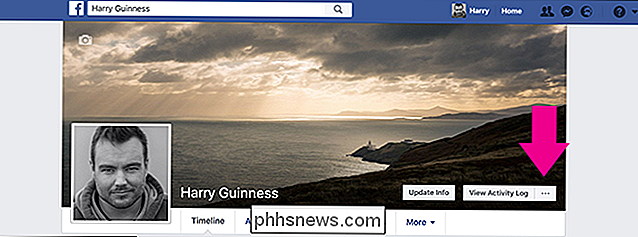
Velg "View As" fra popup-menyen.
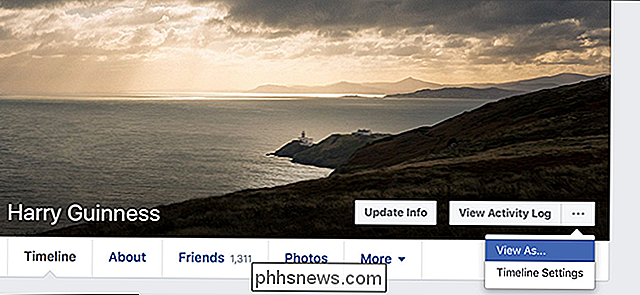
Du profilen oppdateres for å vise deg hvordan det ser ut til offentligheten, så alle som ikke er din venn. For meg er det hovedsakelig mine gamle profilbilder og deksjonsbilder.
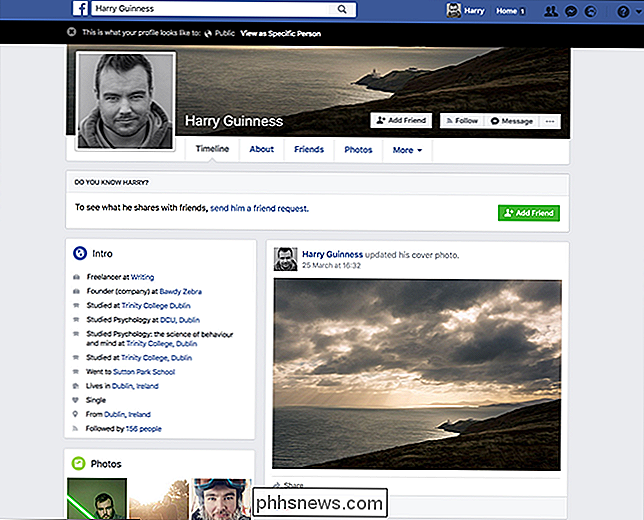
Du kan også se siden din som en bestemt person. Øverst på skjermen klikker du på Vis som bestemt person og skriver inn navnet på personen du vil vise profilen din som.
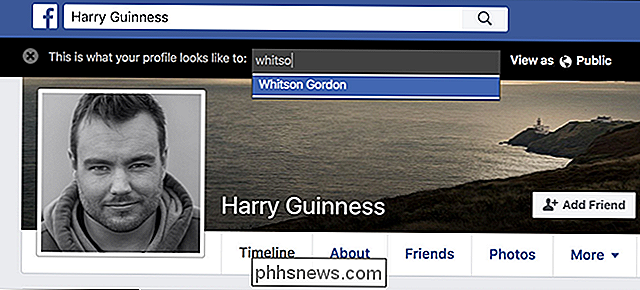
RELATERT: Slik viser eller skjuler du Facebook-innlegg for enkelte personer
Dette er Veldig nyttig hvis du gjemmer Facebook-innlegg fra en bestemt person. Dette er hva min side ser ut til sjefen min, Whitson.
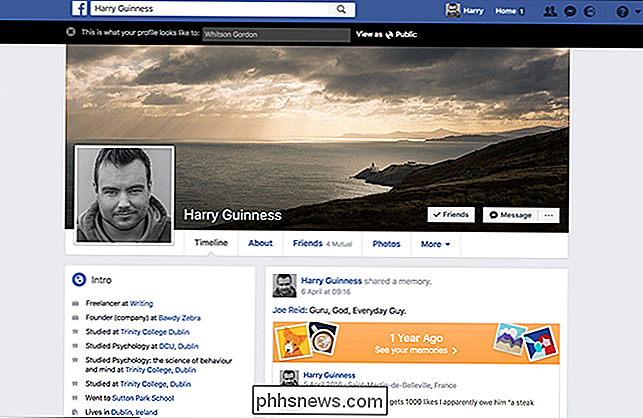
Mens du ikke kan redigere eller slette noen innlegg mens du ser på siden som noen andre, vil det gi deg en god ide om det er noe du trenger å finne ut av. Kontrollerer hver gang en stund for å se hvordan profilen din ser ut til andre, er en god liten personvernkontroll.

HP Just Installed Bloated Telemetry Crapware på din PC. Slik fjerner du det
Ikke for mye av andre forferdelige PC-produsenter, HP har vært stille og eksternt installert en telemetri-tjeneste kjent som "HP Touchpoint Manager" på sine PCer siden minst 15. november, 2017. Det sender data tilbake til HP, introduserer sikkerhetshull, og generelt støtter PC-er ned. Hva HP Touchpoint Manager gjør, og hvorfor du sannsynligvis ikke vil ha det RELATED: Hvordan sjekke om din HP-bærbar PC har Conexant Keylogger HP Touchpoint Manager-nettsiden sier at denne tjenesten er et fjernstyringsverktøy, "levert som en del av HP Service som en tjeneste (DaaS) Analytics og Proactive Management-funksjoner".

Slik planlegger du en uber-tur for fremtiden
Hvis du planlegger å være et sted på en bestemt tid og trenger å ordne transport for å komme dit, lar Uber deg planlegge turer på forhånd slik at du ikke trenger å gjøre det når tiden faktisk kommer. RELATERT: Hvilken vurdering bør du gi din Uber, Lyft eller annen driver? Husk at det planlegges en Uber-turen på forhånd garanterer ikke at du får en tur.



